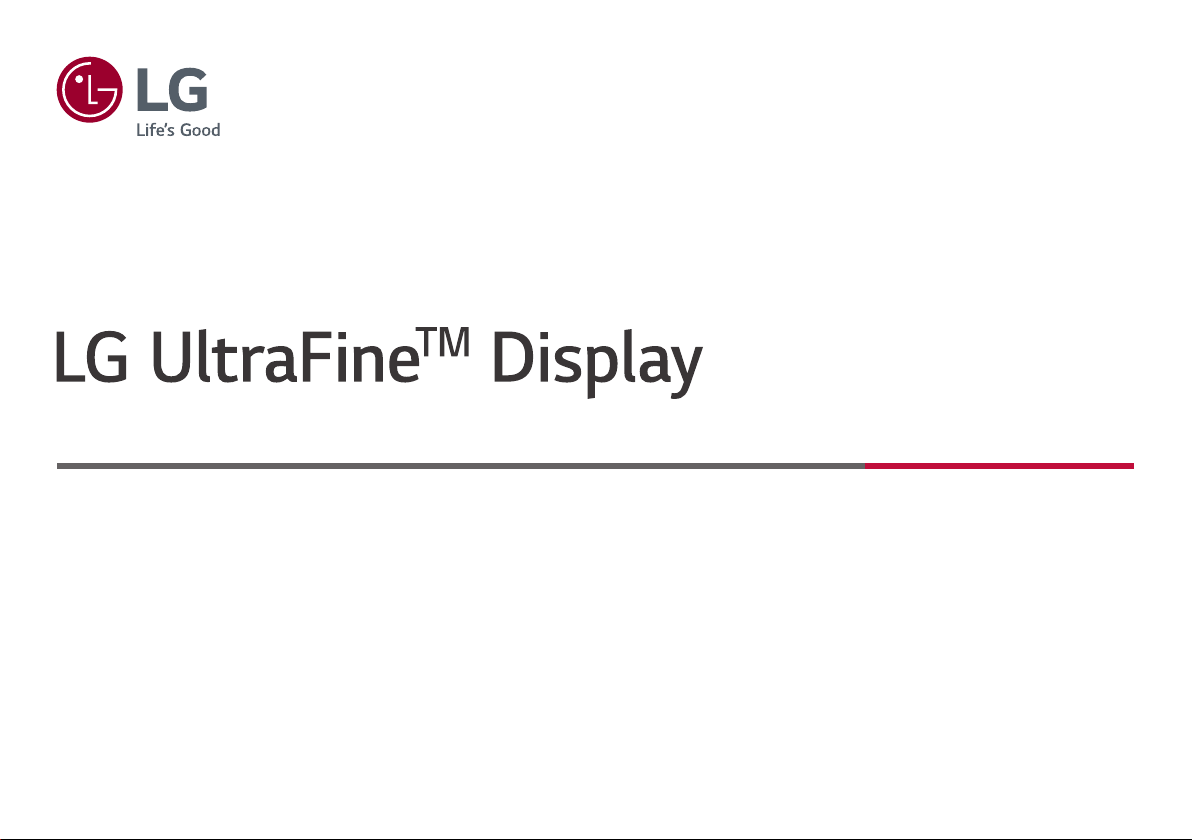
MANUAL DE USUARIO
(Para Mac)
Antes de utilizar el equipo, lea este manual con atención y consérvelo para consultarlo cuando lo necesite.
24MD4KL
Copyright © 2019 LG Electronics Inc. Reservados todos los derechos.
www.lg.com

CONTENIDO
LICENCIA
ESPAÑOL
LICENCIA ----------------------------------------------- 2
PRECAUCIONES IMPORTANTES ----------------------- 3
INFORMACIÓN DEL AVISO DE
SOFTWARE DE CÓDIGO ABIERTO ---------------------- 6
MONTAJE Y PREPARACIÓN ---------------------------- 6
CONEXIONES ------------------------------------------23
SOLUCIÓN DE PROBLEMAS --------------------------- 26
ESPECIFICACIONES DEL PRODUCTO ------------------28
Cada modelo tiene licencias diferentes. Para obtener más información acerca de las licencias, visite
Thunderbolt and the Thunderbolt logo are trademarks of Intel
Corporation or its subsidiaries in the U.S. and/or other countries.
Mac and the Mac logo are trademarks of Apple Inc., registered in
the U.S. and other countries.
*
www.lg.com
.
2
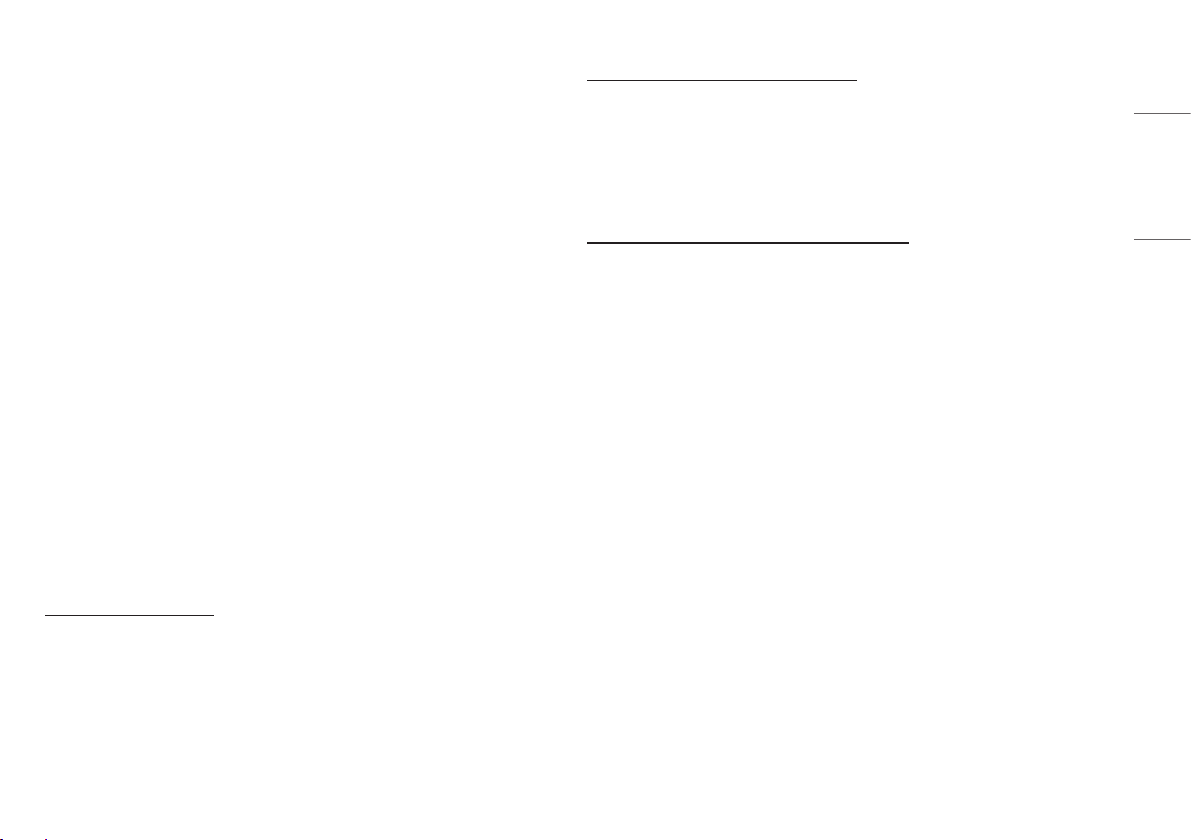
PRECAUCIONES IMPORTANTES
Esta unidad se diseñó y fabricó para garantizar la seguridad personal; sin embargo, el uso inadecuado de la
unidad puede causar descargas eléctricas o riesgo de incendios. Con el fin de permitir un funcionamiento
correcto de todas las opciones de seguridad incorporadas en esta pantalla, respete las siguientes normas básicas
para su instalación, uso y mantenimiento.
Para evitar lesiones personales:
• No coloque la pantalla en una estantería inclinada a menos que esté correctamente asegurada.
• Utilice únicamente un lugar recomendado por el fabricante.
• No deje que caiga ningún objeto sobre el producto y evite cualquier golpe. No arroje juguetes ni otros objetos
a la pantalla del producto.
Puede ocasionar daños personales, problemas en el producto y dañar la pantalla.
ESPAÑOL
Seguridad
Utilice únicamente el cable de alimentación suministrado con la unidad. Si el cable que va a utilizar no es el
suministrado por el proveedor, asegúrese de que ha sido debidamente homologado según la normativa local
correspondiente. Si este cable de alimentación tuviera algún defecto, póngase en contacto con el fabricante o
con el servicio de reparación autorizado más próximo para sustituirlo por otro.
El acoplador del aparato se utiliza como dispositivo de desconexión.
Compruebe que el dispositivo esté instalado cerca de la toma de pared a la que está conectado y que se puede
acceder fácilmente a la toma.
Conecte la pantalla únicamente al tipo de fuente de alimentación indicada en las especificaciones de este
manual o que figura en la pantalla. Si no está seguro del tipo de fuente de alimentación de que dispone,
consulte con su distribuidor.
Las tomas de corriente de CA y los cables de extensión sobrecargados, así como los cables de alimentación
desgastados y los enchufes rotos son peligrosos y pueden ser la causa de descargas o incendios. Llame al técnico
del servicio de mantenimiento para sustituir estos componentes.
Mientras esta unidad esté conectada a la toma de corriente, seguirá conectada a una fuente de alimentación
incluso si apaga la unidad con el interruptor.
No abra la pantalla:
• En el interior no hay componentes que el usuario pueda reparar.
• En el interior el voltaje es alto y peligroso incluso cuando no hay suministro de alimentación.
• Póngase en contacto con su distribuidor si la pantalla no funciona correctamente.
Para evitar incendios u otros peligros:
• Apague siempre la pantalla (OFF) si va a salir de la habitación por un tiempo prolongado. Nunca deje la
pantalla encendida (ON) cuando salga de casa.
• Evite que los niños arrojen o metan objetos por las aberturas de la pantalla. Algunas piezas internas emiten
niveles de voltaje peligrosos.
• No añada accesorios que no hayan sido diseñados para esta pantalla.
• Si no presta atención a la pantalla durante un período de tiempo prolongado, desconéctela de la toma de la
pared.
• En caso de tormenta o relámpagos, nunca toque el cable de alimentación ni el cable de señal ya que es muy
peligroso. Se puede producir una descarga eléctrica.
3
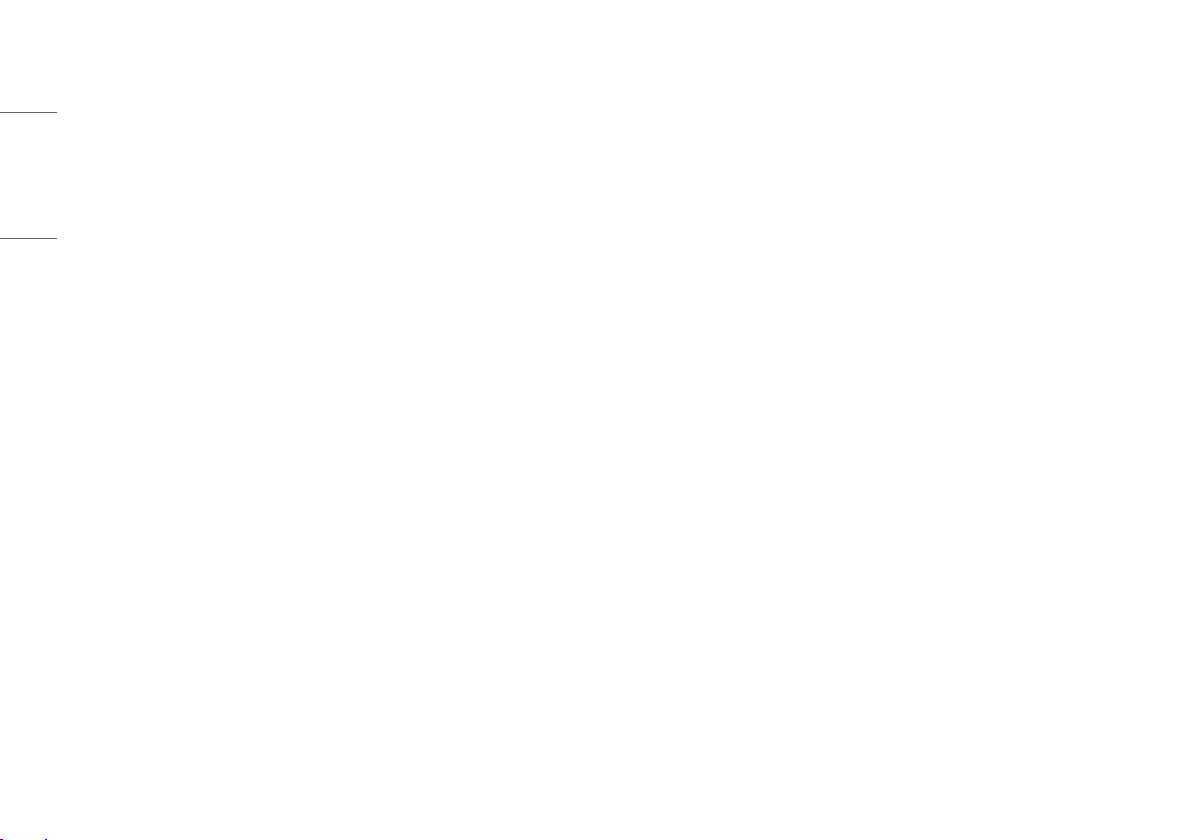
Durante la instalación
No coloque objetos sobre el cable de alimentación ni los pase por encima de él; no coloque la pantalla donde el
cable de alimentación pueda resultar dañado.
ESPAÑOL
No utilice esta pantalla cerca del agua como en una bañera, un lavabo, un fregadero, en suelo mojado o cerca de
una piscina.
Las pantallas incluyen aberturas de ventilación para permitir la expulsión del calor que generen durante el
funcionamiento. En caso de bloqueo de estas aberturas, el calor acumulado puede causar fallos o incluso
incendios. Por lo tanto, NUNCA:
• Bloquee las ranuras de ventilación inferiores colocando la pantalla en una cama, un sofá, una alfombra, etc.
• Coloque la pantalla en un habitáculo cerrado a menos que disponga de ventilación adecuada.
• Cubra las aberturas con tela u otro material.
• Coloque la pantalla cerca o encima de un radiador o una fuente de calor.
No roce ni golpee la pantalla LCD de matriz activa con nada que sea duro, ya que podría arañarla, estropearla o
dañarla de forma permanente.
No presione la pantalla LCD con el dedo por un período de tiempo prolongado, porque podría provocar que la
imagen se quedase en la pantalla.
Algunos defectos de punto podrían aparecer como manchas rojas, verdes o azules en la pantalla. Sin embargo,
esto no afectará al funcionamiento de la pantalla.
Si es posible, utilice la resolución recomendada para obtener la mejor calidad de imagen en la pantalla LCD. Si se
utiliza en otro modo que no sea la resolución recomendada, podrían aparecer en la pantalla algunas imágenes a
escala o procesadas. Sin embargo, esto es característico del panel LCD de resolución fija.
Mostrar una imagen fija durante mucho tiempo en el monitor puede dejar una imagen residual o mancha en la
pantalla. Para evitarlo, utilice un protector de pantalla y apague el producto cuando no lo esté utilizando.
La garantía del producto no cubre la imagen residual o mancha provocada por el uso prolongado.
No golpee ni arañe la parte frontal o lateral de la pantalla con objetos metálicos.
Podría causar daños a la pantalla.
Asegúrese de que el panel mira hacia delante y sujételo con ambas manos para moverlo. Si deja caer el producto,
resultaría dañado y podría causar descargas eléctricas o fuego. Póngase en contacto con un servicio técnico para
repararlo.
Evite las altas temperaturas y humedad.
No instale este producto en una pared si puede quedar expuesto al aceite o al vapor de aceite.
• Esto podría dañar el producto y provocar que se caiga.
Para la visualización con biseles brillantes, el usuario debe considerar la colocación de la pantalla como el bisel
puede provocar reflejos molestos de las superficies circundantes claros y luminosos.
No utilice productos de alto voltaje alrededor del monitor (p. ej. un mata mosquitos eléctrico).
• El monitor puede no funcionar correctamente a causa de una descarga eléctrica.
Precauciones relativas al adaptador de CA y la
alimentación eléctrica
Si entra agua o una sustancia extraña en el producto (TV, monitor, cable de alimentación o adaptador de CA),
desconecte el cable de alimentación inmediatamente y póngase en contacto con el centro de atención al cliente.
• En caso contrario, podría producirse un incendio o una descarga eléctrica debido al daño causado en el
producto.
No toque el enchufe de alimentación ni el adaptador de CA con las manos húmedas. Si las clavijas del enchufe
están mojadas o tienen polvo, límpielas y séquelas antes de su uso.
• En caso contrario, podría producirse un incendio o una descarga eléctrica.
Asegúrese de insertar por completo el cable de alimentación en el adaptador de CA.
• Si la conexión queda suelta, podría producirse un incendio o una descarga eléctrica.
4
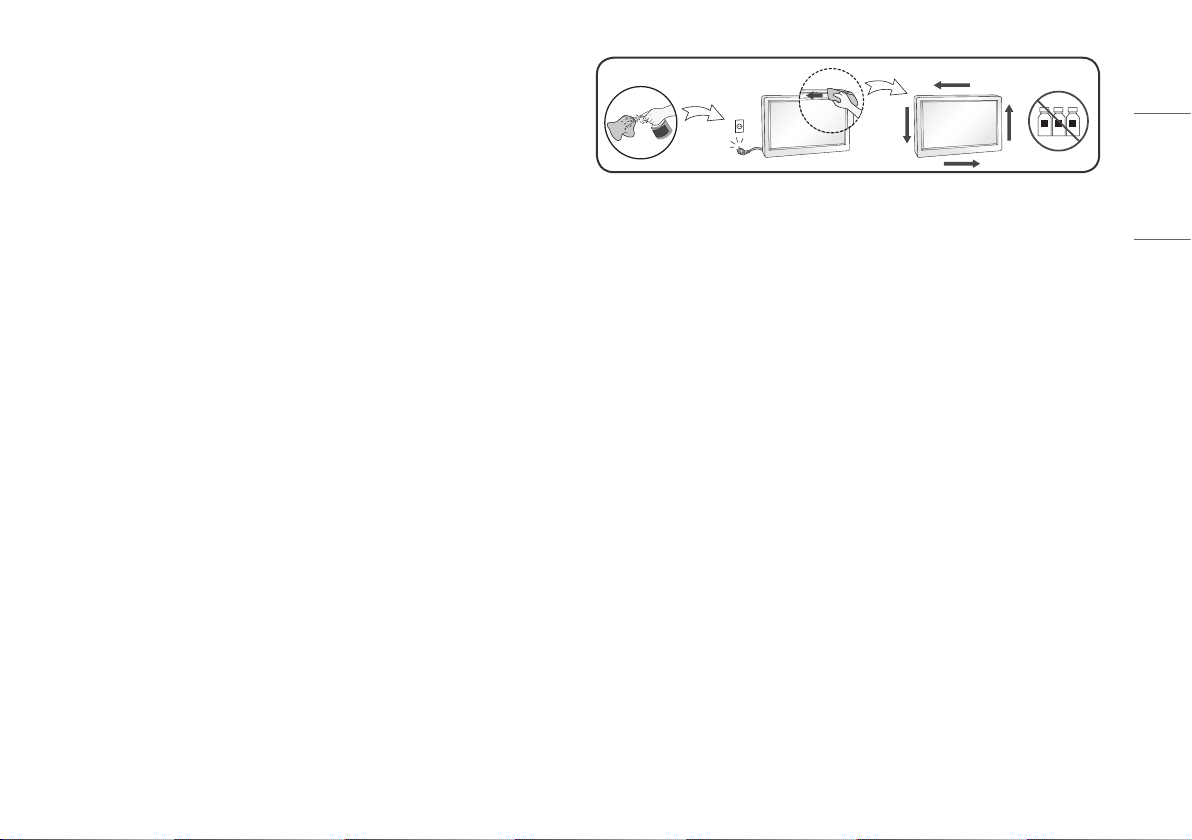
Asegúrese de utilizar cables de alimentación y adaptadores de CA suministrados o aprobados por LG Electronics,
Inc.
• El uso de productos no aprobados podría producir un incendio o una descarga eléctrica.
Al desconectar el cable de alimentación, tire siempre del enchufe. No doble el cable de alimentación con
demasiada fuerza.
• Se podría dañar el cable y producir una descarga eléctrica o un incendio.
Tenga cuidado de no pisar ni colocar objetos pesados (electrodomésticos, tejidos, etc.) sobre el cable de
alimentación o el adaptador de CA. Tenga cuidado de no dañar el cable de alimentación ni el adaptador de CA con
objetos afilados.
• Los cables de alimentación dañados pueden producir un incendio o una descarga eléctrica.
No desmonte, repare ni modifique el cable de alimentación ni el adaptador de CA.
• Esto podría provocar incendios o descargas eléctricas.
Asegúrese de mantener la toma de corriente, el adaptador de CA y las clavijas del enchufe de alimentación
limpios de polvo y otras sustancias.
• Podría provocar un incendio.
Limpieza
• Desenchufe la pantalla antes de limpiar su superficie.
• Utilice un paño ligeramente húmedo, no mojado. No utilice un aerosol directamente sobre la pantalla porque
un exceso de pulverización puede provocar descargas eléctricas.
• Al limpiar el producto, desenchufe el cable de alimentación y frótelo suavemente con un paño suave para
evitar arañarlo. No lo limpie con un paño mojado ni pulverice agua ni ningún otro líquido directamente sobre
el producto. Podría causar descargas eléctricas. (No utilice productos químicos como el benceno, disolventes de
pintura o alcohol)
• Pulverice agua sobre un paño suave de 2 a 4 veces y úselo para limpiar el chasis frontal; frote sólo en una
dirección. Demasiada humedad puede causar la aparición de manchas.
AGUA
QUÍMICOS
Volver a embalar
• l No tire la caja ni los materiales de embalaje. Son un contenedor idóneo para transportar la unidad. Cuando
traslade la unidad a otra ubicación, vuelva a embalarla en su material original.
ESPAÑOL
5
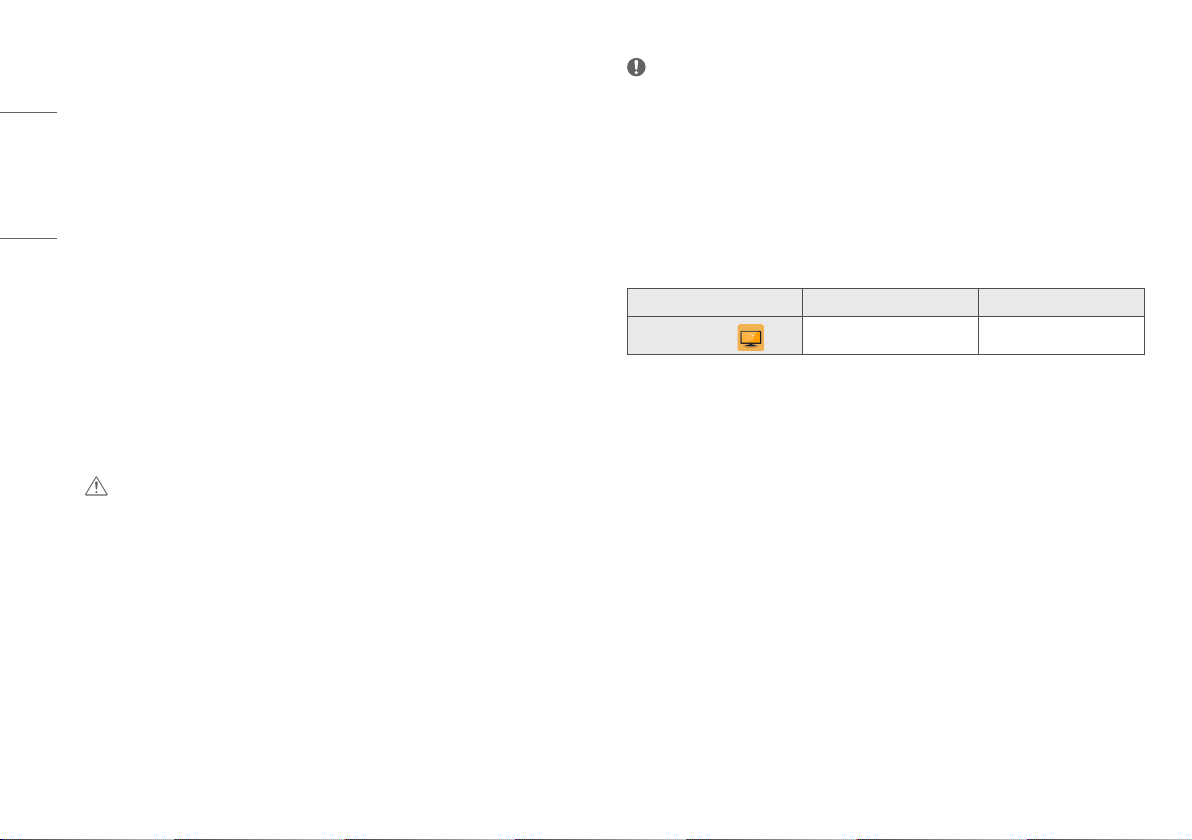
ESPAÑOL
INFORMACIÓN DEL AVISO DE SOFTWARE DE CÓDIGO ABIERTO
Para obtener el código fuente correspondiente GPL, LGPL, MPL y otras licencias de código abierto que contiene
este producto, visite
Además del código fuente, podrá descargar las condiciones de las licencias, exención de responsabilidad de la
garantía y avisos de copyright.
LG Electronics también le proporcionará código abierto en CD-ROM por un importe que cubre los gastos de su
distribución (como el soporte, el envío y la manipulación) previa solicitud por correo electrónico a
lge.com
.
Esta oferta es válida durante un periodo de tres años a partir del último envío de este producto. Esta oferta es
válida para cualquier persona que reciba esta información.
http://opensource.lge.com
.
opensource@
MONTAJE Y PREPARACIÓN
PRECAUCIÓN
• Use siempre componentes originales para garantizar su seguridad y un rendimiento óptimo del producto.
• La garantía del producto no cubre los daños o lesiones causados por el uso de elementos falsificados.
• Se recomienda utilizar los componentes suministrados.
NOTA
• Toda la información y las especificaciones del producto que se detallan en este manual pueden modificarse
sin previo aviso con el fin de mejorar el rendimiento del producto.
• Para adquirir accesorios opcionales, diríjase a una tienda de electrónica o a un sitio de compra en línea.
También puede ponerse en contacto con el distribuidor donde haya adquirido el producto.
• El cable de alimentación suministrado puede variar en función de la región.
Software compatible
Compruebe el software compatible con su producto.
Software Prioridad de instalación 24MD4KL
LG Screen Manager
• LG Screen Manager es una aplicación que proporciona la función de actualización de software del monitor.
• Puede descargar e instalar la versión más reciente desde App Store de Apple.
Recomendado O
6
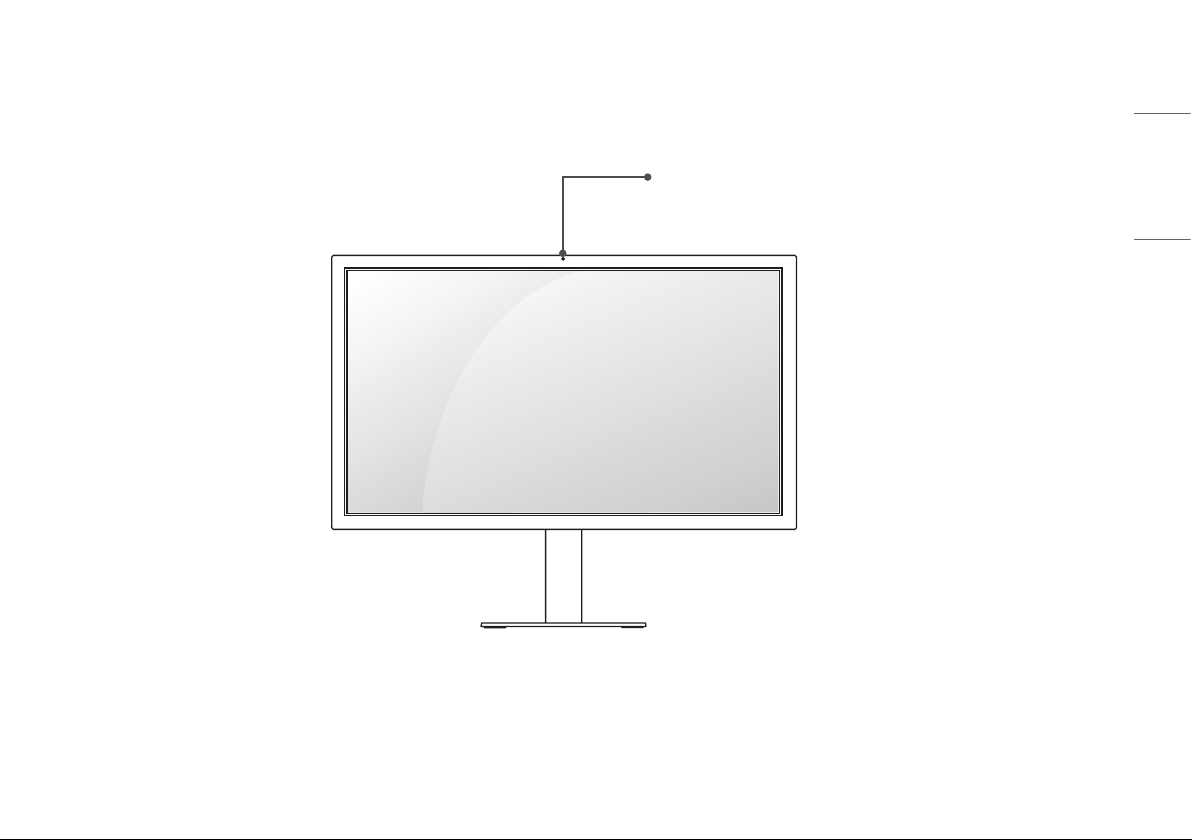
Descripción del producto
Parte frontal
ESPAÑOL
Sensor de luz ambiental
7
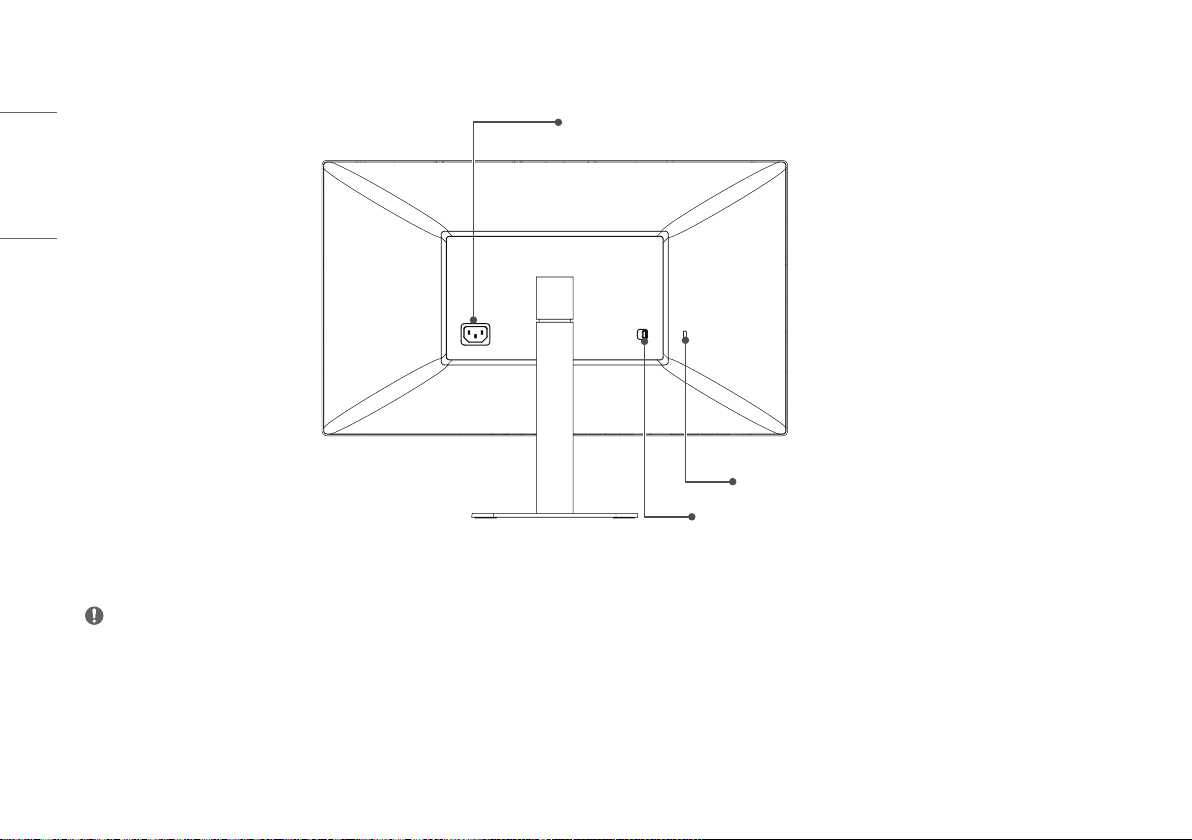
Atrás
ESPAÑOL
Conector de alimentación
Orificio para cable de anclaje
Kensington
Botón de extracción del soporte
NOTA
• El sensor de luz ambiental es para controlar el brillo automático de la pantalla y se puede controlar mediante Mac OS.
8
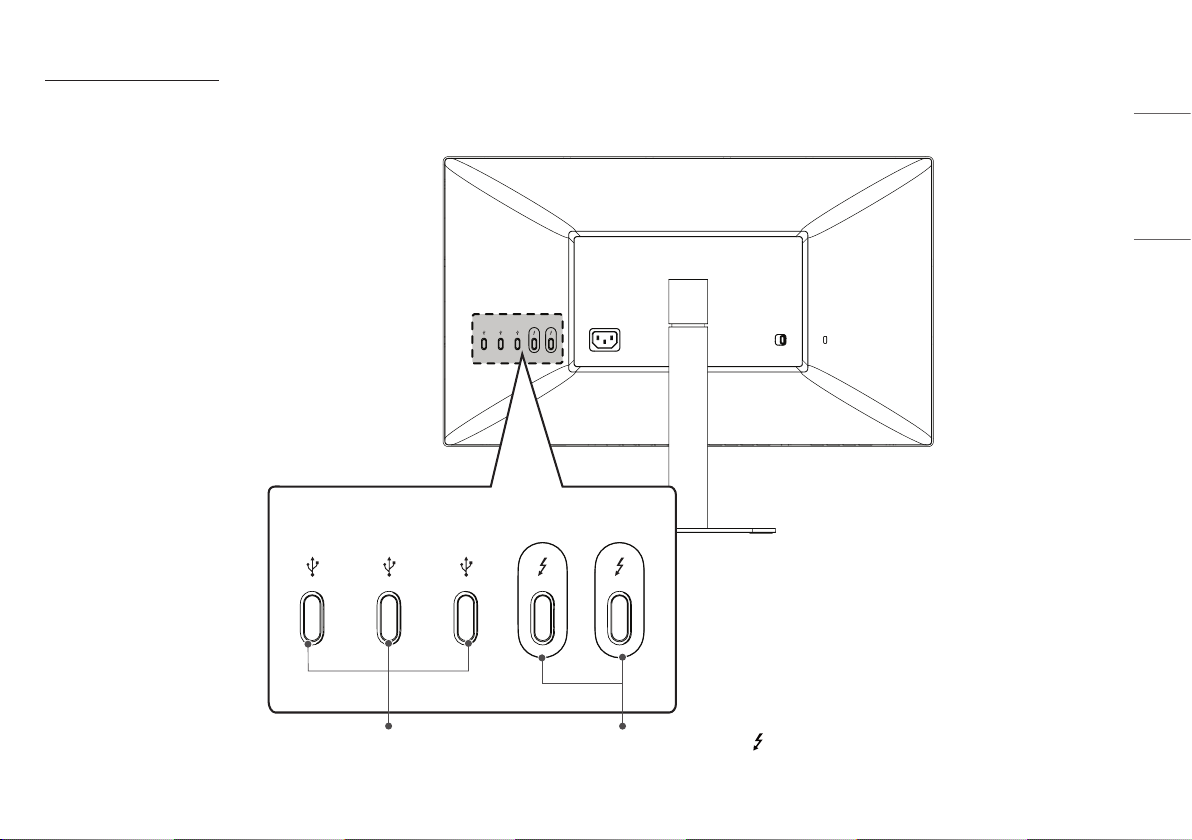
Conector de entrada
ESPAÑOL
Puerto de expansión USB
Puerto de conexión ThunderboltTM 3( ) /
USB-C Host (Mac)
9
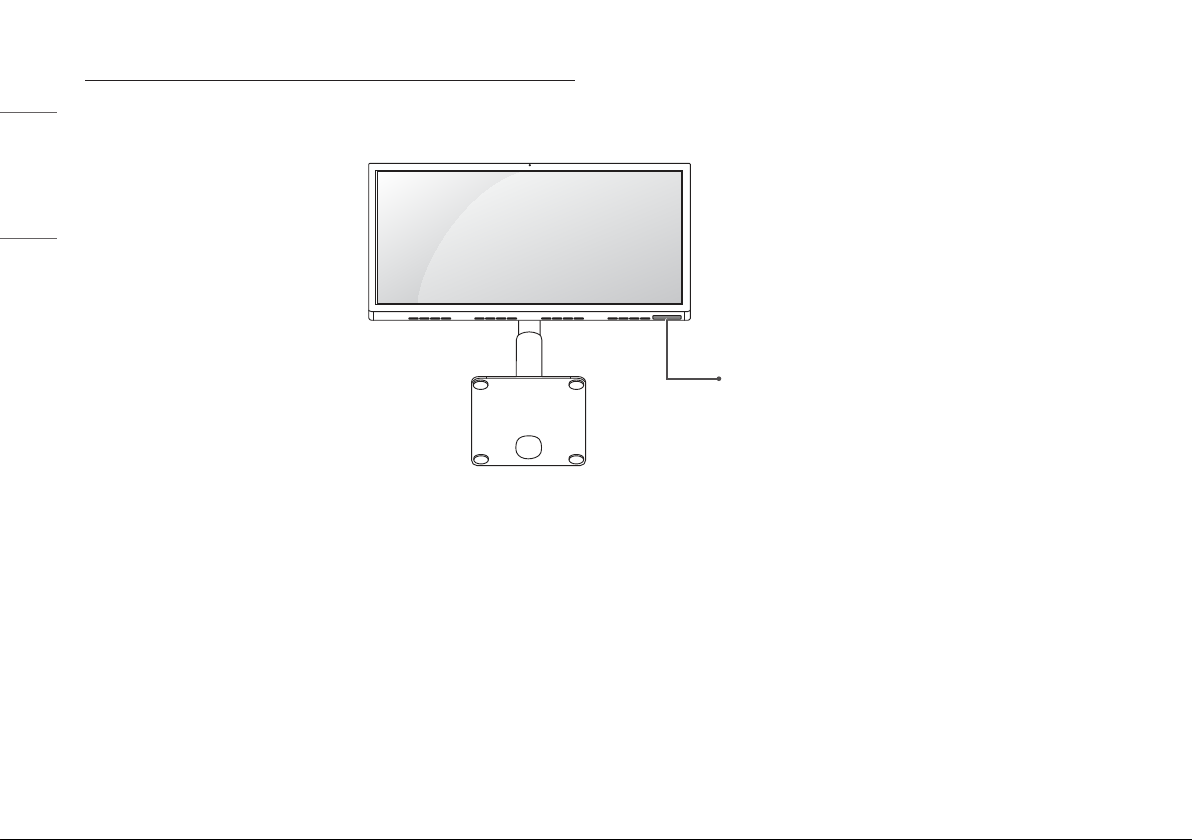
ESPAÑOL
Etiqueta de identificación / Subetiqueta de identificación
Puede ver la etiqueta de identificación y la subetiqueta de identificación del monitor.
Subetiqueta de identificación
10

ESPAÑOL
Soporte
* Consulte cómo desmontar el
soporte
NOTA
• Etiqueta de identificación: etiqueta de identificación estándar del monitor que indica el nombre de modelo, fecha de producción, país de producción, especificaciones, etc.
Subetiqueta de identificación: etiqueta de identificación secundaria que solo indica el nombre de modelo y las especificaciones básicas
PRECAUCIÓN
• Para ver la etiqueta de identificación, deberá extraer el soporte.
Etiqueta de identificación
11

Transporte y elevación del monitor
Antes de levantar o mover el monitor, siga estas instrucciones para evitar rayar o dañar el monitor, y transportarlo
de manera segura, independientemente del tamaño y forma que tenga.
ESPAÑOL
• Se recomienda colocar el monitor en su caja o envolverlo con el material de embalaje original antes de intentar
moverlo.
• Antes de levantar o mover el monitor, desenchufe el cable de alimentación y los demás cables.
• Sujete con firmeza la parte inferior y el lateral del marco del monitor. No lo sostenga por el panel.
• Al sostener el monitor, la pantalla debería orientarse hacia el lado contrario al que se encuentra usted para
evitar rayarla.
• Al transportar el monitor, no lo exponga a sacudidas ni a una vibración excesiva.
• Al transportar el monitor, manténgalo en vertical, nunca lo gire hacia uno de sus lados ni lo incline
lateralmente.
PRECAUCIÓN
• En la medida de lo posible, procure no tocar la pantalla del monitor.
- Podría dañar la pantalla o algunos de los píxeles empleados para crear las imágenes.
• Si utiliza el panel del monitor sin la base del soporte, su botón podría provocar que el monitor se vuelva
inestable y caiga, lo que podría producir lesiones a personas o daños en el monitor. Además, esto podría causar
un mal funcionamiento del botón.
12

Instalación encima de una mesa
1
2
1 Levante el monitor y colóquelo encima de una mesa en posición vertical. Instálelo a una distancia mínima de
100 mm de la pared para permitir una ventilación adecuada.
100 mm
100 mm
2 Conecte el cable de alimentación al monitor y, a continuación, enchufe el cable de alimentación a la toma
de pared.
ESPAÑOL
100 mm
100 mm
PRECAUCIÓN
• Desenchufe el cable de alimentación antes de mover o instalar el monitor. Existe riesgo de descarga eléctrica.
13

Precauciones al conectar el cable de alimentación
ESPAÑOL
100-240 V ~
• Asegúrese de utilizar el cable de alimentación que se incluye con el producto y conéctelo a una toma de pared
con conexión a tierra.
• Si necesita otro cable de alimentación, póngase en contacto con el distribuidor local o con la tienda minorista
más cercana.
Ajuste de la altura del soporte
1 Coloque el monitor montado sobre la base del soporte en posición vertical.
2 Sujete el monitor firmemente con ambas manos.
110,0 mm máx.
14

ADVERTENCIA
• Al ajustar la altura de la pantalla, no coloque la mano en el cuerpo del soporte para evitar lesiones en los
dedos.
NOTA
• El lado derecho o izquierdo del cabezal del monitor se puede girar ligeramente hacia arriba o hacia abajo.
Ajuste el nivel horizontal del cabezal del monitor.
ESPAÑOL
• Tenga cuidado de no tocar ni presionar el área de la pantalla al ajustar el ángulo del monitor.
15

Ajuste del ángulo
1 Coloque el monitor en posición vertical, montado sobre la base del soporte.
2 Ajuste el ángulo de la pantalla. El ángulo de la pantalla se puede ajustar hacia delante y atrás para que la
ESPAÑOL
visualización sea más cómoda.
Uso del cable de anclaje Kensington
El conector del sistema de seguridad Kensington está situado en la parte posterior del monitor.
Para obtener más información sobre su instalación y uso, consulte el manual del usuario del cable de anclaje
Kensington, o visite el sitio web
Fije el monitor a una mesa con el cable del sistema de seguridad Kensington.
http://www.kensington.com
.
Parte trasera
Parte frontal
ADVERTENCIA
• Para evitar que se produzcan lesiones en los dedos al ajustar la pantalla, no sujete la parte inferior del marco
del monitor como se muestra a continuación.
16
Orificio para cable de anclaje
Kensington

NOTA
• El sistema de seguridad Kensington es opcional. Puede obtener accesorios opcionales en la mayoría de tiendas
de electrónica.
ESPAÑOL
17

Extracción del soporte
1 Coloque la pantalla del monitor boca abajo. Para evitar que la pantalla se raye, cubra su superficie con
ESPAÑOL
una tela suave.
2 Presione el botón de extracción de la parte posterior del monitor hacia la izquierda.
3 Levante el soporte, girándolo ligeramente.
4 Extraiga el soporte del monitor en la posición girada.
18

5 Compruebe si los ganchos del soporte están separados de las ranuras de la unidad principal.
Ganchos del soporte
Ranuras de la unidad principal
6 Retire el soporte una vez que los ganchos del soporte se hayan soltado de las ranuras de la unidad
principal.
ESPAÑOL
PRECAUCIÓN
• Tenga cuidado de no dejar caer el soporte mientras lo extrae.
19

Colocación de la cubierta de diseño VESA
1 Coloque la pantalla del monitor boca abajo. Para evitar que la pantalla se raye, cubra su superficie con
ESPAÑOL
una tela suave.
2 Coloque la cubierta de diseño VESA en el monitor en una posición ligeramente inclinada, de forma que
los ganchos se puedan insertar en las ranuras de la unidad principal.
3 Empuje la cubierta de diseño VESA en la posición inclinada hasta que toque el otro lado.
4 Empuje la cubierta de diseño VESA hacia abajo.
PRECAUCIÓN
• Compruebe si se ha pulsado el botón de extracción hacia la derecha después de colocar la cubierta de diseño
VESA. Si no se ha pulsado el botón hacia la derecha, colóquelo en esa posición con las manos.
20

Instalación del soporte de montaje en pared
1 Coloque la pantalla del monitor boca abajo. Para evitar que la pantalla se raye, cubra su superficie con
una tela suave.
2 Utilice cuatro tornillos para fijar el soporte de montaje en pared. (Tornillo estándar: M4 x L10)
ESPAÑOL
21

NOTA
• Instale el monitor a una distancia mínima de 100mm de la pared a cada lado del monitor para permitir una
ventilación adecuada.
ESPAÑOL
• El soporte de montaje en pared y los tornillos del soporte de montaje en pared no están incluidos.
PRECAUCIÓN
• Asegúrese de fijar la cubierta de diseño VESA antes de fijar el soporte de montaje en pared.
• Si utiliza tornillos con una longitud superior a la estándar, podría dañarse el interior del producto.
• Para evitar lesiones, este aparato debe fijarse a la pared de forma segura según se indica en las instrucciones
de instalación.
Montaje en pared (mm) 100 x 100
Tornillo estándar M4 x L10
Número de tornillos 4
Placa de montaje en pared
(opcional)
RW120
NOTA
• No se recomienda la orientación vertical.
22

CONEXIONES
USB
PRECAUCIÓN
• Si utiliza cables genéricos que no estén certificados por LG, es posible que no vea la pantalla o que la imagen tenga ruido.
• No presione la pantalla durante mucho tiempo. La imagen se podría distorsionar.
• No visualice una imagen fija en la pantalla durante mucho tiempo. La imagen podría quedar impresa. Utilice un salvapantallas si es posible.
• Los conectores del cable pueden calentarse durante el funcionamiento. No toque el conector durante un tiempo prolongado.
NOTA
• Para conectar el cable de alimentación a la toma, utilice una regleta (de 3 tomas) con conexión a tierra o una toma de pared con conexión a tierra.
• Es posible que el monitor parpadee cuando se encienda en un lugar a baja temperatura. Esto es normal.
• Es posible que a veces aparezcan puntos rojos, verdes o azules en la pantalla. Esto es normal.
Conexión a un host
• Este monitor admite la función Plug and Play*.
* Plug and Play: Función que permite conectar un dispositivo al ordenador sin tener que reconfigurar nada ni instalar ningún controlador manualmente.
Conexión ThunderboltTM 3 ( )
Conecte un host ThunderboltTM 3 ( ) con cable Thunderbolt.
ESPAÑOL
23

ESPAÑOL
USB
Conexión USB-C
Conecte un host USB-C con un cable USB-C.
NOTA
• El suministro de alimentación es compatible a través del puerto Thunderbolt
• Es posible que algunas funciones no funcionen correctamente dependiendo de las especificaciones del dispositivo conectado y el entorno.
• El puerto Thunderbolt
TM
3( ) / USB-C Host (Mac) no es para la fuente de alimentación del monitor, sino para una fuente de alimentación de PC. Conecte el cable de alimentación para proporcionar energía al monitor.
• Asegúrese de utilizar el cable suministrado. De lo contrario, puede provocar que el dispositivo no funcione correctamente.
• La velocidad de carga puede variar en función del puerto y el dispositivo.
• Thunderbolt
TM
3( ) / USB-C Host (Mac) es compatible en entornos como Windows 10 y productos Mac.
• En función de los productos Mac, es posible que no sean compatibles con la resolución recomendada o con otras características.
• La capacidad de configurar monitores dobles con Thunderbolt
TM
• Algunos dispositivos USB y monitores USB-C podrían no funcionar normalmente cuando se conectan a puertos Thunderbolt
• Para obtener más información sobre la última lista de dispositivos compatibles de Mac, consulte el sitio web de Apple en
TM
3( ) / puerto USB-C Host (Mac).
3 ( ) y la tecnología de conexión en cadena depende del rendimiento de la tarjeta de vídeo.
TM
3( ) / USB-C Host (Mac).
www.apple.com
.
24

Conexión a un dispositivo USB
El suministro de alimentación 5 V/1,5 A es compatible a través del puerto de expansión USB.
NOTA
• Los dispositivos periféricos se venden por separado.
ESPAÑOL
USB
25

SOLUCIÓN DE PROBLEMAS
ESPAÑOL
No se muestra nada en la pantalla.
¿El monitor está conectado a su Mac? • Conecte el monitor a su Mac. El monitor se encenderá automáticamente si el PC funciona con normalidad.
¿Está enchufado el cable de alimentación del monitor? • Compruebe que el cable de alimentación esté bien conectado a la toma.
Hay una imagen impresa en la pantalla.
¿Se ve la imagen impresa incluso con el monitor
apagado?
La imagen de la pantalla es inestable y parpadea, O las imágenes que aparecen en el monitor dejan rastros de sombras.
¿Ha seleccionado la resolución adecuada? • Establezca el monitor a la resolución (óptima) recomendada.
• Visualizar una imagen fija durante mucho tiempo puede provocar daños en la pantalla y hacer que la imagen se quede impresa.
• Para prolongar la vida útil del monitor, utilice un salvapantallas.
• Actualice el sistema operativo o el controlador del Mac a la última versión.
NOTA
• Si no establece la resolución (óptima) recomendada para la tarjeta gráfica, puede que el texto aparezca borroso, la pantalla atenuada, el área de visualización truncada o la pantalla descentrada.
• Los métodos de configuración pueden variar en función del ordenador o el sistema operativo, y puede que algunas resoluciones no estén disponibles según el rendimiento de la tarjeta gráfica. En ese caso, póngase en contacto
con el fabricante del ordenador o de la tarjeta gráfica para obtener ayuda.
• Es posible que algunas tarjetas gráficas no admitan la resolución 3840x2160. Si la resolución no se puede mostrar, póngase en contacto con el fabricante de la tarjeta gráfica o del Mac y actualice su sistema operativo o
controlador a la última versión.
26

El color de la pantalla no es normal.
¿Es el color de la pantalla inestable o monocromo? • Compruebe que el cable de señal esté bien conectado. Vuelva a conectar el cable o a insertar la tarjeta gráfica del PC.
¿Aparecen puntos en la pantalla? • Al utilizar el monitor, pueden aparecer manchas pixeladas (rojas, verdes, azules, blancas o negras) en la pantalla. Esto es normal en las pantallas LCD. No se trata de un
error ni está relacionado con el rendimiento del monitor.
El brillo no se puede ajustar. El ALS (sensor de luz ambiental) no funciona.
¿Ha actualizado Mac OS o el host para esta operación? • El sensor de luz ambiental funciona de acuerdo con Mac OS. Algunos Mac OS no son compatibles con el ALS (sensor de luz ambiental) de la pantalla.
• También puede ajustar el brillo del monitor controlando el menú o la tecla de acceso directo de un host manualmente.
ESPAÑOL
27

ESPECIFICACIONES DEL PRODUCTO
ESPAÑOL
Las especificaciones del producto que se indican a continuación pueden cambiar sin previo aviso debido a una actualización de las funciones del producto.
Pantalla LCD Tipo TFT (transistor de película delgada)
Pantalla LCD (pantalla de cristal líquido)
Profundidad de color Compatible con color de 8,10 bits.
Pixel Gap 0,1369 mm x 0,1369 mm
Resolución Máxima resolución
Resolución recomendada
Señal de vídeo Frecuencia horizontal De 30kHz a 135 kHz
Frecuencia vertical De 48 Hz a 60 Hz
Conector de entrada
Fuentes de alimentación Clasificación de potencia 100 - 240 V, 50 o 60 Hz, 2,3 A
Ángulo del soporte Hacia delante/atrás: de -5° a 25° (cabezal)
Puerto de conexión ThunderboltTM 3( ) / USB-C Host (Mac) x 2, Puerto de expansión USB x 3
Consumo de energía Modo encendido: 140W Normal (Condición predeterminada) *
3840 x 2160 a 60Hz
Modo apagado: ≤ 0,3 W (Sin conexión de cable desde el monitor y la expansión USB)
28

Condiciones ambientales Condiciones de funcionamiento Temperatura De 0 °C a 40 °C
Humedad Menos del 80 %
En almacenamiento Temperatura De -20 °C a 60 °C
Humedad Menos del 85 %
Altavoz Altavoces estéreo
Dimensiones Tamaño del monitor (anchura x altura x profundidad)
Soporte incluido (mm) 556,1 x 418,0 x 229,9
Soporte no incluido (mm) 556,1 x 328,7 x 50,3
Peso (sin embalaje) Soporte incluido (kg) 7,0
Soporte no incluido (kg) 5,2
* El Modo activado de Consumo de energía se mide con los estándares de prueba de LGE. (Patrón blanco completo, resolución máxima)
El nivel de Consumo de energía puede ser diferente en función del estado de funcionamiento y la configuración del monitor.
ESPAÑOL
29

Sincronización de señal
ESPAÑOL
Resolución Frecuencia horizontal (kHz) Frecuencia vertical (Hz) Polaridad (H/V) Comentarios
640 x 480 31,469 59,94 -/-
1920 x 1080 66,66 60 +/-
2560 x 1440 88,86 60 +/-
3360 x 1890 116,64 60 +/-
3840 x 2160 65,73 30 +/-
3840 x 2160 65,688 30 +/-
3840 x 2160 110,5 50 +/-
3840 x 2160 133,31 60 +/- Sincronización principal recomendada
30

El número de serie y el modelo del producto están situados en la parte posterior y en un lateral del mismo.
Anótelos por si alguna vez necesita asistencia.
Modelo
N.º de serie
